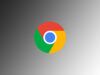Come installare Google Chrome
Google Chrome è il browser più usato al mondo. D’altronde, l’esperienza d’uso che offre, al netto di un utilizzo della RAM non sempre perfetto, è ottima: tutto funziona a dovere e si riesce a navigare sul Web in modo rapido e senza problemi. In parole povere, nulla a che vedere con quel browser preinstallato che ti sta “mandando ai matti”. Comprendendo perfettamente quella sensazione che si ha quando si acquista un nuovo computer: per questo motivo, sono qui per aiutarti.
Infatti, in questo tutorial ti spiegherò come installare Google Chrome. Non importa il sistema operativo da cui vuoi effettuare quest’operazione: che tu stia utilizzando Windows, macOS, Linux, Android o iOS/iPadOS, troverai pane per i tuoi denti e riuscirai a “mettere le mani” in breve tempo sul browser di “Big G”, usufruendo dei suoi aggiornamenti automatici e delle funzionalità avanzate e della sua sincronizzazione multi-piattaforma che hanno convinto gli utenti che ogni giorno lo usano sui propri device.
Che ne dici? Sei pronto a mettere da parte quel browser preinstallato particolarmente lento e installare Chrome? Secondo me sì. Se sei pronto, dunque, prenditi qualche minuto di tempo libero e segui le indicazioni che trovi di seguito. Ti posso assicurare che l’operazione da svolgere è breve e alla portata di tutti. Detto questo, a me non resta altro da fare, se non augurarti buona lettura e buon download!
Indice
- Informazioni preliminari
- Come installare Google Chrome su PC
- Come installare Google Chrome su smartphone e tablet
- Come installare Google Chrome su Smart TV
- Come installare Google Chrome su Fire Stick
Informazioni preliminari
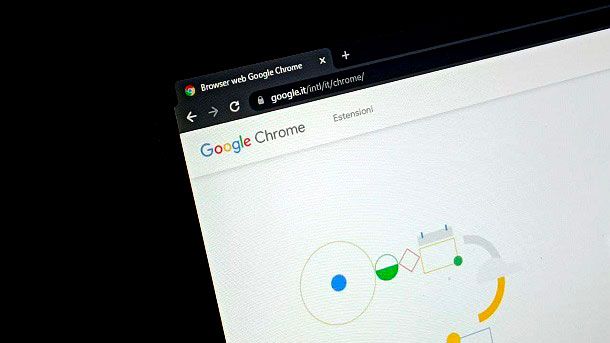
Prima di scendere nel dettaglio della procedura su come installare Google Chrome, ritengo possa interessarti saperne di più in merito alle varie versioni del browser disponibili.
Infatti, al contrario di quanto si possa pensare, esistono diverse versioni del programma, destinate a tipologie di utenza differenti.
- Chrome Stabile — si tratta della versione principale del programma, consigliata alla maggioranza degli utenti. Probabilmente è proprio questa versione del browser a interessarti, in quanto può essere utilizzata senza problemi in molti contesti e gli sviluppatori mettono alla prova a dovere le funzionalità prima di rilasciarle in modo stabile.
- Chrome Beta — se sei un utente un po’ “smanettone”, costantemente alla ricerca di novità e non vedi l’ora di provare le nuove funzionalità introdotte in Chrome, potrebbe interessarti utilizzare la versione Beta del browser. Gli sviluppatori sono infatti soliti testare le funzionalità in quest’ultima prima di rilasciarle in modo stabile. Utilizzando la versione Beta sarai dunque sempre “un passo avanti” rispetto agli altri, ma tieni conto del fatto che si tratta di test, quindi potresti riscontrare dei piccoli problemi mentre utilizzi Chrome. Se sei un utente appassionato che conosce bene questo mondo non avrai troppi problemi, ma ti sconsiglio di utilizzare la versione Beta in ambito lavorativo, in quanto potresti riscontrare non pochi “grattacapi”. Maggiori informazioni qui.
- Chrome Dev — è una versione del browser destinata in modo specifico agli sviluppatori. Viene costantemente aggiornata ed è pensata per consentire ai developer di effettuare tutti i test del caso. Chrome Dev, per questo, non è del tutto stabile, ma consente agli sviluppatori di accedere in anteprima alle varie funzionalità. Ti sconsiglio caldamente questa versione per l’uso quotidiano. Ulteriori dettagli qui.
- Chrome Canary — si tratta di una versione che generalmente viene utilizzata dagli sviluppatori o comunque da utenti molto appassionati, che conoscono a menadito il mondo dei browser e vogliono sempre rimanere aggiornati sulle ultime novità. Per intenderci, Canary si può definire come una sorta di versione alpha del browser di Google, che contiene ciò che gli utenti vedranno in futuro, o forse non vedranno mai, nelle versioni più stabili (proprio perché si tratta di feature sperimentali). Tra funzioni sperimentali e test di vario tipo, il browser potrebbe non funzionare come si deve da un momento all’altro. Chrome Canary strizza l’occhio solamente a coloro che sanno dove “mettere le mani” in caso di problemi: ti sconsiglio assolutamente di utilizzare questa versione in ambito lavorativo o anche solamente per l’uso quotidiano. Può essere installata insieme alla versione stabile di Chrome o alla Beta. Maggiori dettagli qui.
Come installare Google Chrome su PC
Dopo averti indicato quali versioni del browser esistono, direi che è giunta l’ora di passare all’azione e spiegarti effettivamente come iniziare a utilizzare Google Chrome sul tuo computer. Ovviamente, in questo contesto ti spiegherò come installare la versione stabile del browser, ma in realtà la procedura da seguire non cambia molto anche per le altre versioni.
Come installare Google Chrome su PC Windows 10
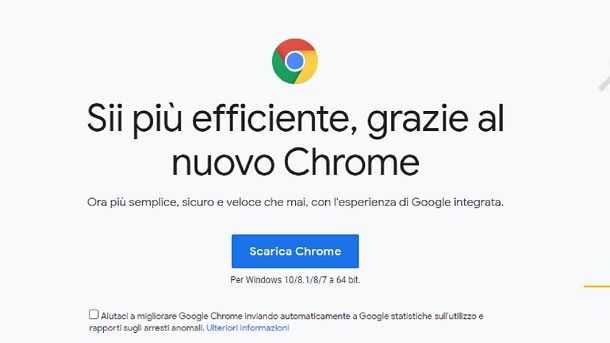
Uno dei sistemi operativi su cui Google Chrome è più utilizzato è chiaramente Windows 10. Mi appresto, dunque, a spiegarti come effettuare l’installazione tramite questo OS, anche se in realtà la procedura è essenzialmente identica se ti stai chiedendo, ad esempio, come installare Google Chrome su PC con Windows 7 o su una versione successiva del sistema operativo Microsoft.
Per procedere, collegati al sito Web di Google Chrome usando il browser preinstallato o un altro navigatore di tua scelta (es. Microsoft Edge), scegli se spuntare o meno la casella Aiutaci a migliorare Google Chrome (per inviare in modo anonimo a “Big G” statistiche sull’utilizzo e rapporti sugli arresti anomali) e fai clic sul pulsante Scarica Chrome (ed eventualmente sul tasto Accetta e installa). Così facendo, partirà il download.
A questo punto, apri il file ChromeSetup.exe ottenuto e fai clic sul tasto Sì. Attendi dunque che l’installer scarichi alcuni file aggiuntivi utili al corretto funzionamento del programma e poi Chrome ti darà il benvenuto. Perfetto, ora puoi tranquillamente iniziare a utilizzare il browser, effettuando ricerche o digitando l’indirizzo del portale da visitare tramite la barra degli URL presente in alto.
Insomma, installare Google Chrome su Windows è un gioco da ragazzi. In alcuni casi, soprattutto inizialmente, potrebbe esserti richiesto di premere sul pulsante Accetta (o simile), in modo da impostare tutte le opzioni di privacy e accettare i termini di licenza, ma per il resto non dovresti avere problemi a iniziare a navigare sul Web.
Come installare Google Chrome su Mac
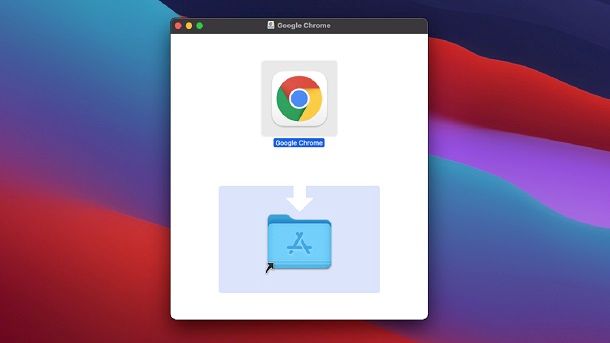
Utilizzi un Mac e ti sei stancato di Safari o per qualche motivo hai necessità di usare anche Google Chrome? Nessun problema: al contrario di quanto si possa pensare, in realtà è tutto molto semplice anche in questo caso.
I passaggi da svolgere sono infatti pochi: ti basta collegarti al sito ufficiale di Chrome tramite un altro browser (ad esempio il succitato Safari) e premere sul tasto Scarica Chrome. A questo punto, dovrai scegliere se vuoi scaricare la versione per Mac con chip Intel o per Mac con chip Apple (es. M1). In questo modo, otterrai il file googlechrome.dmg. Non ti resta, dunque, che aprire quest’ultimo e trascinare l’icona di Chrome nella cartella Applicazioni del tuo Mac.
Al primo avvio ti verrà chiesto di accettare i termini di licenza, di digitare la password di amministrazione, scegliere se inviare dati statistici e se impostare Chrome come browser predefinito, ma è tutto qui: hai correttamente installato il browser di Google su macOS.
Come installare Google Chrome su Linux
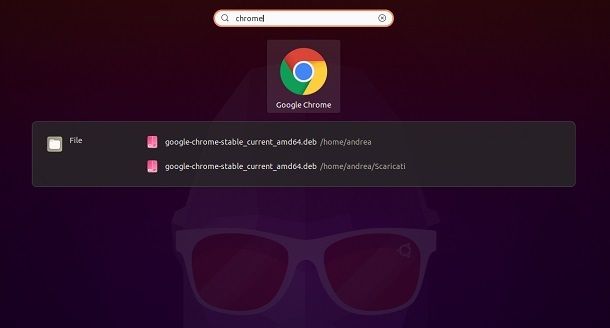
Come dici? Il tuo PC è animato da una distribuzione Linux e vorresti procedere all’installazione di Chrome su quest’ultima? Nessun problema, ti spiego subito cosa puoi fare. Se ti stai chiedendo, ad esempio, come installare Google Chrome su Ubuntu, questa è la parte del tutorial che fa per te.
Per procedere, raggiungi il portale ufficiale di Chrome e fai clic sul pulsante Scarica Chrome, spuntando la casella 64 bit .deb (per Debian/Ubuntu) oppure 64 bit.rpm (per Fedora/openSUSE) e premendo sul pulsante Accetta e installa.
Dopodiché, se stai usando, ad esempio Firefox per effettuare quest’operazione, dovrai premere prima sulla voce Salva file e in seguito su quella OK. Dopodiché, ti basta passare per il file .deb o .rpm ottenuto in precedenza per procedere all’installazione.
Per farti un esempio concreto, su Ubuntu si aprirà l’apposito Software Center e non dovrai far altro che premere sul tasto Installa, confermando eventualmente la password di amministrazione, per installare il browser.
Insomma, installare Chrome su una distribuzione Linux non è poi così complesso. In ogni caso, per maggiori informazioni, per la questione open source e per il metodo da terminale, puoi fare riferimento al mio tutorial su come installare Chrome su Ubuntu, in cui sono sceso ulteriormente nel dettaglio.
Come installare Google Chrome su smartphone e tablet
Se ti piacerebbe sincronizzare i dati di navigazione con il browser di Google su smartphone e tablet e, dunque, usare quest’ultimo anche in mobilità, nei paragrafi di seguito trovi tutte le informazioni di cui hai bisogno.
Come installare Google Chrome su Android
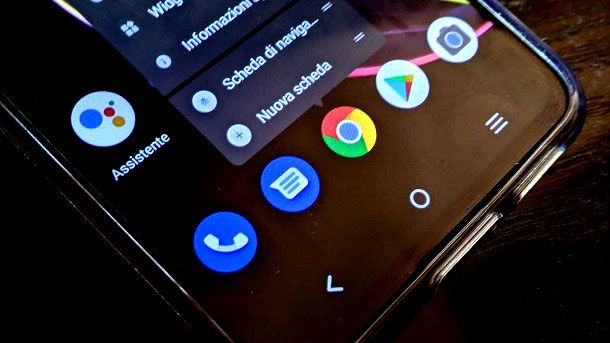
Il sistema operativo Android è sviluppato da Google, quindi è chiaro che il browser Chrome sia molto diffuso su questa piattaforma.
Tra l’altro, in questo contesto, generalmente l’app ufficiale di Chrome è preinstallata sui device Android: questo significa che ti basta dare un’occhiata alle icone della schermata Home o del drawer (la pagina dove sono presenti tutte le app installate sul dispositivo) per trovare il browser e poterlo avviare sin da subito, tramite l’apposita icona multicolore.
In alternativa, puoi avviare il Play Store (l’icona con il simbolo ▶︎ colorato), cercare “google chrome”, fare tap sull’icona del browser e premere sul pulsante Installa/Apri/Aggiorna. Se vuoi fare prima, puoi anche visitare la pagina di Chrome nel Play Store premendo su questo link dal tuo device.
Insomma, su Android è tutto molto semplice, in quanto Google ha chiaramente l’interesse a “spingere” il browser all’interno del suo sistema operativo. Ti ricordo in ogni caso che allo stesso modo puoi eventualmente procedere all’installazione delle versioni Chrome Beta, Chrome Dev e Chrome Canary, che ho illustrato nel capitolo iniziale.
Per il resto, se disponi di un dispositivo Android senza Play Store (e servizi Google in generale), purtroppo non c’è molto che tu possa fare. Infatti, l’assenza dei servizi Google non renderebbe fruibile tutta l’esperienza di sincronizzazione dei dati tramite account Gmail. Se te la senti, puoi comunque provare a installare il Play Store e procurarti Chrome da quest’ultimo come visto poc’anzi.
Come installare Google Chrome su iPhone e iPad
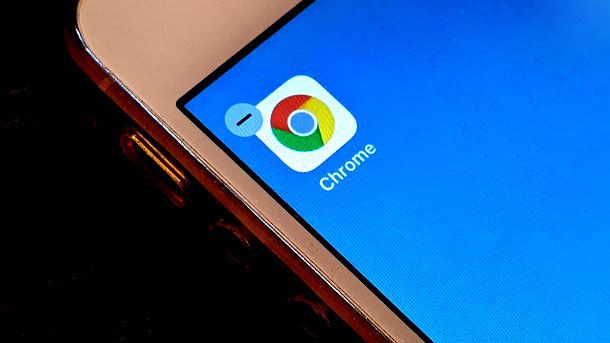
Se hai intenzione di navigare sul Web con Chrome da un iPhone o un iPad, puoi installare l’apposita applicazione ufficiale tramite l’App Store (il negozio digitale ufficiale di Apple, accessibile tramite l’icona azzurra con la lettera “A” che trovi nella schermata Home).
Ti basta, infatti, aprire lo store, cercare “google chrome”, premere sull’icona dell’applicazione e fare tap sul pulsante OTTIENI, verificando poi la tua identità tramite Face ID, Touch ID o password dell’ID Apple. Se vuoi fare prima, puoi visitare anche direttamente questo link dal tuo device.
Una volta che il download è stato terminato, ti basta premere sul pulsante APRI oppure fare tap sull’icona di Chrome presente nella schermata Home (o nella Libreria app). Così facendo, potrai iniziare a utilizzare il browser sin da subito. Tutto molto semplice, vero?
Come installare Google Chrome su Smart TV
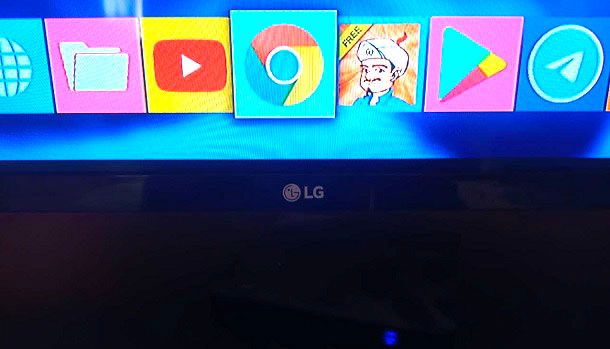
Se ti stai chiedendo, ad esempio, come installare Google Chrome su Android TV, questa parte della guida è quella che fa per te. Infatti, mi appresto a spiegarti come installare il browser Chrome su questo tipo di televisori.
Devi infatti sapere che è possibile effettuare quest’operazione, ma solamente su quei televisori che dispongono del Play Store (quindi Android TV). In alternativa, potresti fare uso di un TV Box che dispone del negozio digitale ufficiale di Google (ne esistono parecchi sul mercato, compresi di economici).
In parole povere, se ti stai chiedendo, ad esempio, come installare Google Chrome su Smart TV LG o come installare Google Chrome su Smart TV Samsung, devi sapere che non è possibile fare questo in modo nativo. Potresti infatti pensare di passare per un TV Box, come ho detto in precedenza, ma i sistemi operativi integrati da questo tipo di televisori non consentono di accedere all’app ufficiale del browser di “Big G”.
Detto questo, generalmente nelle soluzioni che dispongono dei servizi Google, Chrome è preinstallato (l’icona spesso si trova nella schermata principale). In alternativa, per capire se l’app è effettivamente preinstallata o procedere all’installazione su Android TV/TV Box compatibile, ti basta avviare il Play Store, cercare “google chrome” e premere prima sul risultato più pertinente e poi su quello Installa/Aggiorna/Apri.
Così facendo, partiranno eventualmente download e installazione, che verranno effettuati in automatico. Dopodiché, ti basterà premere sul tasto Apri per iniziare a usare normalmente il browser.
Come installare Google Chrome su Fire Stick

Come dici? Hai appena acquistato una Fire TV Stick di Amazon e vorresti utilizzare Google Chrome mediante quest’ultima? Ti spiego subito cosa puoi fare.
In questo caso, non posso che rimandarti alla mia guida su come installare app su Fire Stick: potresti trovare qualche procedura che potrebbe fare al caso tuo. In ogni caso, per quel che mi riguarda sconsiglio di passare per soluzioni di terze parti, in quanto potrebbero non funzionare correttamente o portare possibili problemi di sicurezza.
Insomma, alcuni utenti sono riusciti a installare Google Chrome su Fire TV Stick, ma forse non è esattamente la migliore delle idee.

Autore
Salvatore Aranzulla
Salvatore Aranzulla è il blogger e divulgatore informatico più letto in Italia. Noto per aver scoperto delle vulnerabilità nei siti di Google e Microsoft. Collabora con riviste di informatica e cura la rubrica tecnologica del quotidiano Il Messaggero. È il fondatore di Aranzulla.it, uno dei trenta siti più visitati d'Italia, nel quale risponde con semplicità a migliaia di dubbi di tipo informatico. Ha pubblicato per Mondadori e Mondadori Informatica.